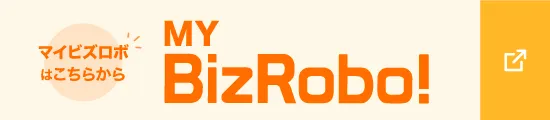BizRobo! Tutorial
2019年05月15日
Device Automationで使用するDAエディタ内で、リモートデバイスに接続(Connect To Device)
■この動画はDevice Automation(DA)を使用し、DAエディタ内でリモートデバイスに接続するConnect To Deviceという方法を解説します。

BizRobo! Tutorial
2019年05月15日
Device AutomationDA で使用する3つのLoop・Conditional・Breakステップの解説
■この動画はDevice Automation(DA)を利用する上で重要な、3つのステップをご紹介します。
・Loop ステップ
ステップ内の処理を繰り返し実行する
・Conditional ステップ
条件を指定する
・Break ステップ
Loopステップを終了する ※Loopステップ内でのみ使用可能

BizRobo! Tutorial
2019年05月15日
Design StudioとDevice Automationを利用し、エクセルにテキスト入力(EnterText)、指定したキーを押す(PressKey)
■この動画ではDesign Studio(DS)とDevice Automation(DA)を利用し、エクセルにテキストを入力(EnterTextステップ)し、指定したキーを押す(PressKeyステップ)までのフローを解説します。

BizRobo! Tutorial
2019年05月15日
Design StudioとDevice Automationを利用し、次のステップを実行する前に指定された時間(秒)待機(GuardedChoice)する
■この動画ではDesign Studio(DS)とDevice Automation(DA)を利用し、エクセルを例に次のステップを実行する前に指定された時間(秒)待機(GuardedChoice)させる方法を解説します。
この待機させるGuardedChoiceはエクセルや、webブラウザを開く際に、ロボットが先に次のステップに進むことにより生じるエラーを防いでくれます。
また、特定のwebサイトでロボットに情報を収集させる際にも 、サーバーへ大量のリクエストを送ることになるため、GuardedChoiceを利用し間隔をあけることでエラーを防ぐことが可能となります。

BizRobo! Tutorial
2019年05月15日
Design StudioとDevice Automationを利用し、 タスクバーの通知領域にメッセージを表示させる(Notify)
■この動画ではDesign Studio(DS)とDevice Automation(DA)を利用し、タスクバーの通知領域にメッセージを表示させる(Notify)方法を解説します。

BizRobo! Tutorial
2019年04月17日
Device AutomationDA で使用する3つのOpen・Extract・Assign ステップの解説
■この動画はDevice Automation(DA)を利用する上で重要な、3つのステップをご紹介します。
・Open ステップ 00:12~
アプリケーション、またはWebサイトへのパスを指定し開く(Open)方法の解説
・Extract ステップ 01:25~
値や画像などを抽出(Extract)し、変数へ格納する方法の解説
・Assign ステップ 03:19~
値を変数に割り当て(Assign)る方法の解説

BizRobo! Tutorial
2019年04月17日
Design Studio と Device Automationの接続方法・設定内容の確認
■この動画ではDesign Studio(DS)端末から Device Automation(DA)端末に接続、および確認を行う以下の2種類の方法を解説します。
・ダイレクトアクセス方式 00:20~
Design Studio(DS)端末から Device Automation(DA)端末への直接接続。
またはDA内でのRDP接続の際に使用するアクセス方法。
・デバイスマッピング方式 03:12~
Management Console(MC)でマッピングを使用してDevice Automation(DA)に接続する方法。
※Management Console(MC)を使用するため、BizRobo! Basicのみ可能となります。
■Device Automation(DA)と接続できない場合に確認する設定内容
・ダイレクトアクセス方式の確認方法 05:22~
・デバイスマッピング方式の確認方法 06:08~

BizRobo! Tutorial
2019年03月15日
エラーハンドリング(異常時ログ出力&メール送信)
この動画はBizRobo! Basicでエラー判定された場合の動作指定について解説いたします。(エラーログ出力&エラー画面を添付しメール送信)
今回分岐を実施するために最低限利用するアクション(Step)は二つ
1.Test Value(値判定)
2.Try Step(トライステップ)
作成の流れは以下となります。
0:18 分岐条件の準備
0:44 Test Value(値判定)ステップの設定
1:18 エラー処理の設定
1:31 Try Step(トライステップ)の設定
1:42 ログ出力
2:37 エラー画面のスクリーンショットを保存
2:55 メール送信
【参考動画】
以下の関連動画も参考してみましょう!
・値判定 ~ Test Value ~
https://youtu.be/OTFNVnJLSgM

BizRobo! Tutorial
2019年03月11日
交通費精算チェックロボットの作り方
BizRobo! Basic 動作解説:交通費精算チェックロボットの作り方
【事前準備】
※動画内で使用するエクセルファイルは以下からダウンロードいただけます。
ファイルを任意の箇所に配置していただき、ロボットを作成ください。
https://app.box.com/s/gbra02stzlllyl9...
※下記ファイルを参考にTypeファイルを作成して下さい。
https://app.box.com/s/ms0t2b9ibx0c2or...
本動画では以下を取り扱っています。
① 0:23 ファイルの読み込み
② 2:23 データにある経路をウェブで検索
③ 6:05 ステップの整理
④ 7:27 検索結果内の金額を抽出
⑤ 8:30 申請金額とルートの金額と比較
⑥ 11:53 検索結果をファイル出力

BizRobo! Tutorial
2019年03月07日
新着物件リストを作成するロボット
BizRobo! Basicで不動産賃貸サイト上の新着物件の情報を抽出し、リストを作成する方法を解説いたします。また、タグの指定方法(Set Named Tag)、通常の繰り返し処理とタグ指定の繰り返し処理の違いを扱います。
【事前準備】
1・動画内で使用するエクセルファイルは以下からダウンロードいただけます。
ファイルを任意の箇所に配置していただき、ロボットを作成して下さい。
https://app.box.com/s/a14yong9vnb1pkk...
2・下記ファイルを参考にTypeファイルを作成して下さい。
https://app.box.com/s/ms0t2b9ibx0c2or...
【タイムスタンプ】
0:13 ①Excelファイル読み込み
1:51 ②タグ指定方法
5:51 ③通常の繰り返し処理
7:57 ④タグ指定の繰り返し処理
【参考動画】
詳しいアクションの解説は以下の動画も参考してみましょう!
・Excelファイルを出入力する方法
https://youtu.be/AQXjBy9VhVI
・タグ/タグパス繰り返し
https://youtu.be/XflxVUb6fsU

BizRobo! Tutorial
2019年02月05日
Device Automationの基礎操作
BizRobo! Basic 逆引き動作解説:Device Automationの基礎操作
「Device Automation(以下DA)」とはBizRobo! のロボット開発ツールである「Design Studio(以下DS)」内の拡張機能です。
DAはDSだけでは操作ができなかったデスクトップアプリケーションなどの画面操作を可能とします。
本動画ではDSからDAに接続する方法、接続後DAでメモ帳を操作する方法を解説いたします。
0:17 クライアントPCでのDAの設定
1:07 DSからDAに接続
4:34 DSからDAへの変数の引き渡し・メモ帳操作
※DAのセットアップについては以下の動画をご確認下さい。
https://youtu.be/ts-7Nkljivk
※本動画ではBizRobo! Basic 10.3.0.7を扱っております。

BizRobo! Tutorial
2019年01月30日
Excelファイルを出入力する方法
BizRobo! Basic 逆引き動作解説:Excelでファイルを出入力する方法
BizRobo! Basicでインプットのエクセルファイルから条件にマッチしたデータをアウトプットファイルとして出力する方法を解説いたします。
0:19 出力ファイルの準備
1:24 入力ファイルの操作・条件判定
4:35 出力ファイルの作成
7:03 デバッグ・出力結果の確認